Dieses wunderschöne Tutorial durfte ich mit der Erlaubnis von Loiva übersetzen.
Das TUT könnt Ihr hier finden:
Obrigado Loiva por me permitir traduzir estes maravilhosos tutoriais !!!
Jackets
....... und eine Personen- und eine Hintergrundtube.
Ich arbeite mit PSP X8 - dieses TUT kann aber problemlos mit allen anderen Versionen gebastelt werden.
Wenn bei Bild - Größe ändern nicht dazu geschrieben wird immer ohne Haken bei Größe aller Ebenen anpassen.
Einstellen - Schärfe - Scharfzeichnen wird nicht extra erwähnt - nach persönlichem Ermessen.
VG Farbe = Vordergrundfarbe, HG = Hintergrundfarbe.
Das Auswahlwerkzeug (K) wird immer mit der Taste M deaktiviert.
VG Farbe = Vordergrundfarbe, HG = Hintergrundfarbe.
Das Auswahlwerkzeug (K) wird immer mit der Taste M deaktiviert.
... und diese Filter :
Mehdi - Sorting Tiles
MuRa's Meister - Perspective Tiling
Andromeda - Perspective
Benutzerdefinierte Filter Emboss_3
Die meisten Filter könnten HIER geladen werden !!!
Öffne die Tuben, die Masken und eine transparente Ebene Größe 900 x 600 Pixel.
Stelle die VG Farbe auf eine dunkle - die HG Farbe auf eine helle Farbe.
Erstelle diesen linearen Farbverlauf :
Punkt 1:
Aktiviere die Ebene - mit dem Farbverlauf füllen.
Effekte - Plugins - Mehdi - Sorting Tiles :
Effekte - Reflexionseffekte - Spiegelrotation :
Effekte Kanteneffekte - Stark nachzeichnen.
Punkt 2:
Ebene duplizieren - Effekte - Plugins - MuRa's Meister - Perspective Tiling :
Effekte - 3D Effekte - Schlagschatten :
Aktiviere die untere Ebene und das Auswahlwerkzeug (K) - schiebe die Ebene hoch bis zur Oberkante des Perspective Tiling Effekts.
Punkt 3 :
Neue Rasterebene - mit weiß füllen.
Ebenen - Neue Maskenebene - aus Bild - wende diese Maske an :
Zusammenfassen - Gruppe zusammenfassen.
Aktiviere das Auswahlwerkzeug (K) - schiebe die Ebene hoch bis zur Oberkante des Perspective Tiling Effekts.
Ebene duplizieren - Effekte - Plugins - MuRa's Meister - Perspective Tiling - wie eingestellt.
Mischmodus auf Auflösen - Transparenz auf 50 %.
Punkt 4:
Neue Rasterebene - mit der HG Farbe füllen.
Ebenen - Neue Maskenebene - aus Bild - wende diese Maske an :
Zusammenfassen - Gruppe zusammenfassen.
Effekte - 3D Effekte - Schlagschatten - wie eingestellt - nur den untersten Wert auf 5 stellen.
Bild - Größe ändern auf 80 % - Effekte - Benutzerdefinierte Filter Emboss_3 - Standardwerte.
Punkt 5:
Ziehe eine rechteckige Auswahl um das innere Rechteck - kopiere die Hintergrundtube - als neue Ebene einfügen - Größe so anpassen das sie schön in die Auswahl passt.
Auswahl umkehren - den Entf Button drücken.
Auswahl aufheben - Zusammenfassen - Nach unten zusammenfassen.
Effekte - Plugins - Andromeda - Perspective - erst auf Preset klicken - dann die rot unterlegten Werte anwenden :
Aktiviere das Auswahlwerkzeug (K) - stelle den Position x Wert auf -4 und den Position y Wert auf 30 :
Ebene duplizieren - Bild - Spiegeln - Horizontal.
Punkt 6:
Kopiere die Personentube - als neue Ebene einfügen - Größe anpassen - in der Mitte zurecht schieben.
Einen Schlagschatten nach Geschmack anwenden.
Bild - Rand hinzufügen - 1 Pixel - Symmetrisch - schwarz.
Bild - Rand hinzufügen - 10 Pixel - Symmetrisch - weiß oder die HG Farbe.
Bild - Rand hinzufügen - 1 Pixel - Symmetrisch - schwarz.
Punkt 7:
Bild - Rand hinzufügen - 20 Pixel - Symmetrisch - weiß oder die HG Farbe.
Klicke mit dem Zauberstab in den Rand - Auswahl in Ebene umwandeln - Auswahl aufheben.
Effekte - Verzerrungseffekte - Welle :
Füge noch Dein WZ und das © des Künstlers ein, verkleinere das Bild auf 950 Pixel und speichere es als jpg Datei ab !!!





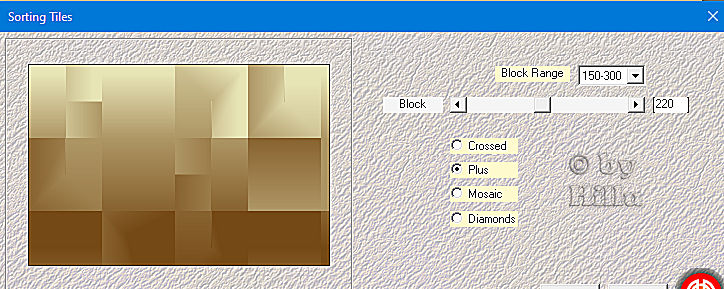









Hillu, toda minha gratidão pela sua tradução e magnifica versão.
AntwortenLöschenTenha sempre luz em seu caminhar
abraços Loiva
Olá Marion!
AntwortenLöschenAmei ver sua bela versão do meu tutorial, já levei comigo para todos ver.
Abraços Loiva